
En este tutorial, le mostraremos cómo instalar AnyDesk en Fedora 35. Para aquellos de ustedes que no sabían, AnyDesk es una aplicación gratuita para compartir escritorio remoto que les permite acceder a la Escritorio Linux de forma remota desde otros sistemas operativos como Windows, macOS y Linux. AnyDesk ofrece acceso remoto fluido y sin problemas a sus computadoras a través de una red de área amplia. Puede decir que es una alternativa a TeamViewer, que está disponible gratuitamente.
Este artículo asume que tiene al menos conocimientos básicos de Linux, sabe cómo usar el shell y, lo que es más importante, aloja su sitio en su propio VPS. La instalación es bastante simple y asume que se están ejecutando en la cuenta raíz, si no, es posible que deba agregar 'sudo ' a los comandos para obtener privilegios de root. Le mostraré la instalación paso a paso de la aplicación de escritorio remoto AnyDesk en un Fedora 35.
Requisitos previos
- Un servidor que ejecuta uno de los siguientes sistemas operativos:Fedora 35 o Fedora 34.
- Se recomienda que utilice una instalación de sistema operativo nueva para evitar posibles problemas.
- Acceso SSH al servidor (o simplemente abra Terminal si está en una computadora de escritorio).
- Un
non-root sudo usero acceder alroot user. Recomendamos actuar como unnon-root sudo user, sin embargo, puede dañar su sistema si no tiene cuidado al actuar como root.
Instalar AnyDesk en Fedora 35
Paso 1. Antes de continuar, actualice su sistema operativo Fedora para asegurarse de que todos los paquetes existentes estén actualizados. Use este comando para actualizar los paquetes del servidor:
sudo dnf upgrade sudo dnf update
Paso 2. Instalar AnyDesk en Fedora 35.
Por defecto, AnyDesk no está disponible en el repositorio base de Fedora 35. Entonces podemos agregar el repositorio de AnyDesk a su Fedora con el siguiente comando:
sudo tee /etc/yum.repos.d/AnyDesk.repo << "EOF" [anydesk] name=AnyDesk Fedora - stable baseurl=http://rpm.anydesk.com/fedora/$basearch/ gpgcheck=1 repo_gpgcheck=1 gpgkey=https://keys.anydesk.com/repos/RPM-GPG-KEY EOF
Después de eso, actualice los paquetes e instale AnyDesk usando el siguiente comando a continuación:
sudo dnf update sudo dnf install anydesk
Paso 3. Acceso a AnyDesk en Fedora.
Una vez instalado correctamente, inícielo yendo a Actividades -> busque AnyDesk o ejecutando anydesk comando.
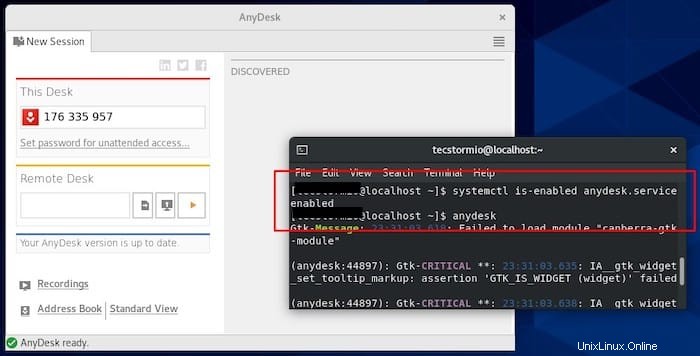
Paso 4. Desinstala AnyDesk.
En caso de que necesite desinstalar AnyDesk, puede hacerlo en cualquier momento. Asegúrese de salir de las sesiones en curso antes de la eliminación no deseada de AnyDesk. Ahora ejecute lo siguiente Comando a continuación para desinstalar AnyDesk:
sudo dnf uninstall anydesk
¡Felicitaciones! Ha instalado AnyDesk con éxito. Gracias por usar este tutorial para instalar la aplicación para compartir escritorio remoto AnyDesk en su sistema Fedora 35. Para obtener ayuda adicional o información útil, le recomendamos que consulte la Sitio web de AnyDesk.